相机列表
相机列表是由组和相机组成的层次进行组织。每个组都包含相机和其他组。可以在层次结构内通过拖放移动层次结构中的元素 - 相机和相机组。
您可以从相机列表中选择一个相机进行编辑或在当前视口中激活。
图标 | 操作 | 描述 |
|---|---|---|
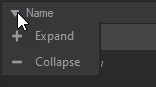 | 展开/折叠相机树 | 注意Patchwork 3D 2023 新功能 X6 单击箭头可展开或折叠相机树列表。 |
- | 激活相机 | 点击相机调出当前视口中的设置。 |
| 编辑当前相机 | 双击列表中的摄像机,或单击摄像机列表下方的图标 |
| 显示/隐藏摄像机 | 在Matter或Shaper的视口中显示或隐藏摄影机。 |
| 解锁/锁定摄像机的位置 | 解锁或锁定摄影机在视口中的位置。 注意通过锁定一台或多台摄像机的位置,您将不再能够更改其参数,例如景深或运动模糊。 |
图标 | 操作 | 描述 |
|---|---|---|
| 启用或禁用编辑当前相机模式 | 当前正在编辑的摄像机标有该图标 |
| 使用活动视口中使用的设置更新相机设置 | |
| 重置激活相机设置 | 只有摄像头设置将被重置,而不是位置。 |
| 从列表中打开附加到所选相机的浮动视口 | 注意Patchwork 3D 2023 新功能 X6 相机列表中选定的相机在浮动视口中 打开。蓝框表示当前相机处于编辑模式。有关详细信息,请参阅 更改相机设置。 注意Shaper 或 Matter的任何视口都 可以附加到相机以显示所选的相机帧。 |
| 增加一个新的相机 | 相机使用当前视口中的设置进行初始化。 |
| 增加一个新的相机组 | |
| 复制相机或一组相机 | |
| 重命名相机或一组相机 | |
| 将选定的相机分配为产品最喜欢的相机之一 | 所选相机将分配给您在活动视口中为产品选择的最爱相机。在活动视口中标记为产品最爱的相机将以此图标 |
| 删除一个相机或一组相机 | 如果您想要删除当前分配给视口的相机,会出现相机当前使用情况的警告。如果确认要删除相机,视口将返回到其空置相机。 |
| 以KCH或KBE格式导入相机或相机组 | 此按钮还可从.kam文件生成相机。请参阅从Kam文件生成书签。 |
| 以KCH格式导出相机或相机组 |
使用列表下方的按钮来管理层次结构中的相机。您可以:
右键单击一个摄像机或一组摄像机可打开上下文菜单。除了列出上述操作外,此菜单还有一个。您可以使用“分配传感器”参数将相同的传感器分配给您的选择 。
。
注意
Patchwork 3D 2023 新功能 X6
仍然可以从上下文菜单中使用移动到根选项将相机#160; 移动到一组相机 之外。
移动到一组相机 之外。
您还可以通过将传感器从传感器库拖放到“相机”编辑器中,将传感器分配给多个选择的相机。
注意
如果将传感器分配给一组摄像机,该传感器将自动递归应用于其所有摄像机和子组




















